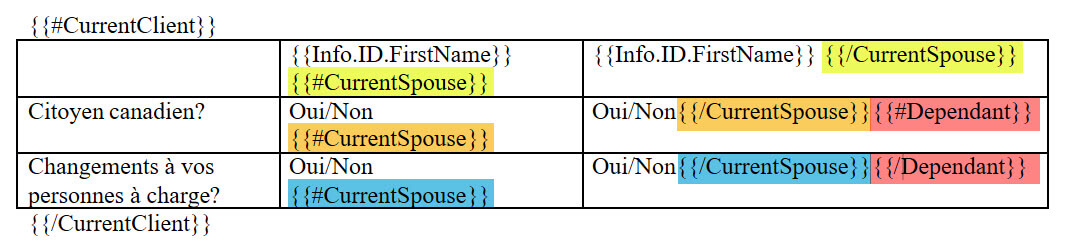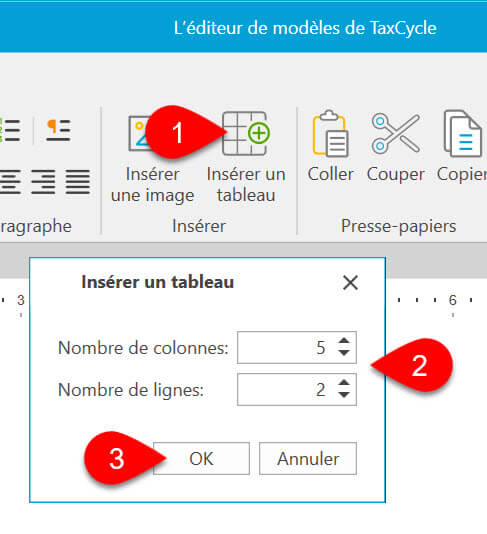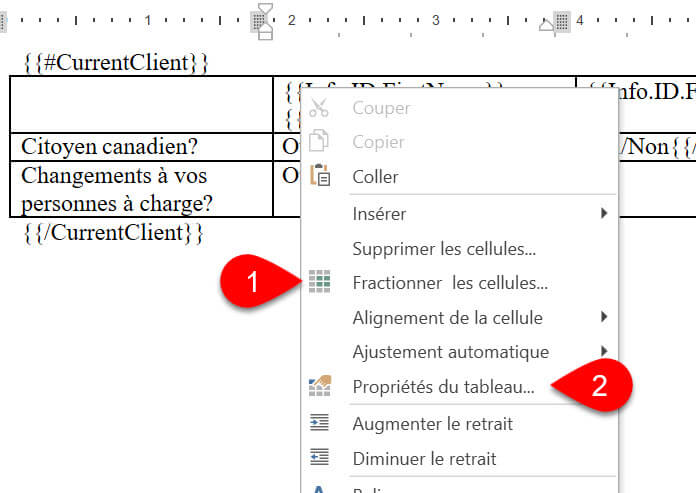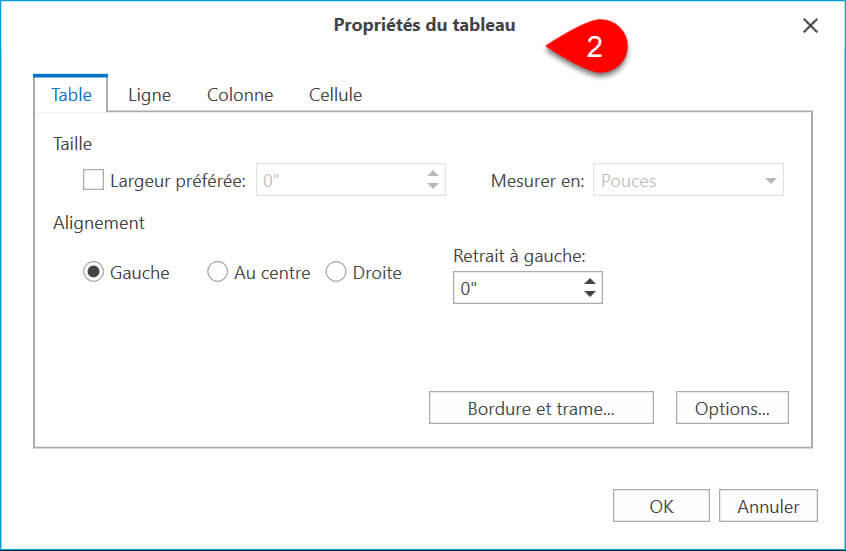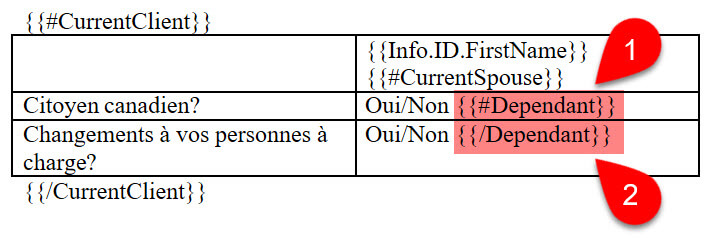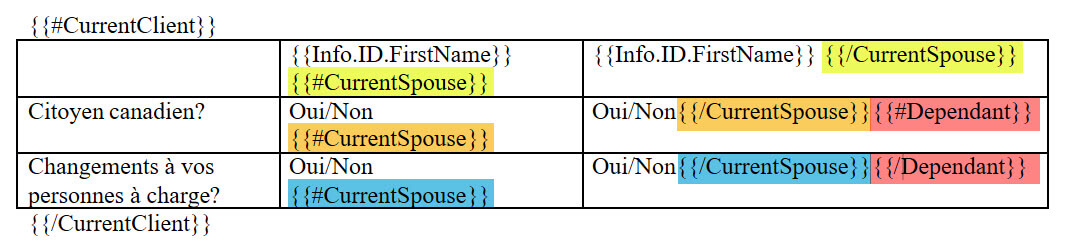Mis à jour : 2022-08-10
Insérer un tableau
- Cliquez sur le bouton Insérer un tableau dans l’éditeur de modèles.
- Entrez le nombre de colonnes et de rangées (lignes) qu’il vous faut.
- Cliquez sur OK.
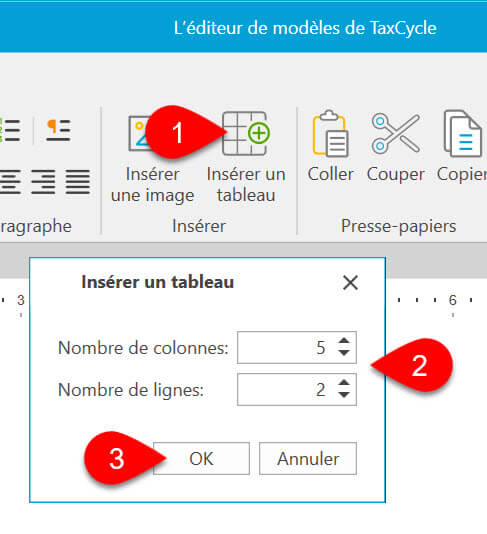
Options de clic droit
- Cliquez avec le bouton droit dans une cellule du tableau ou sélectionnez plusieurs cellules et cliquez avec le bouton droit pour accéder aux fonctionnalités pour :
- Insérer et supprimer des cellules, des rangées et des colonnes.
- Combiner ou séparer les cellules.
- Ajuster l’alignement du contenu dans une cellule.
- Autoajuster les cellules au contenu.
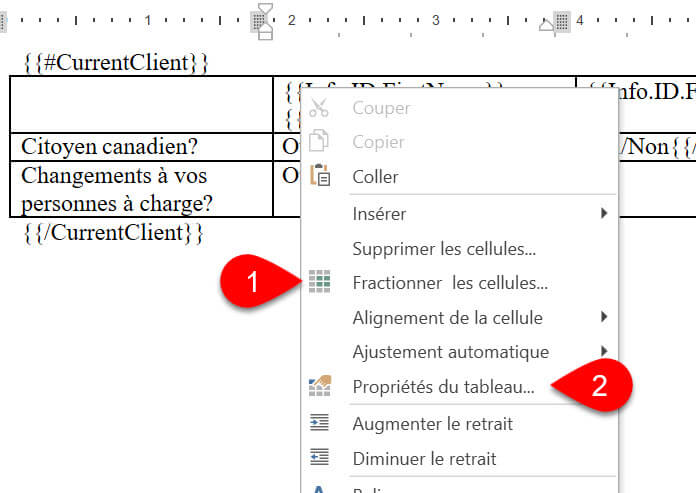
- Cliquez avec le bouton droit et sélectionnez Propriétés du tableau pour ouvrir une boîte de dialogue dans laquelle vous pouvez ajuster davantage les fonctions suivantes :
- Table : les bordures, l’ombrage, le remplissage, l’alignement et la largeur.
- Rangée (ligne) : la hauteur, que ce soit pour séparer une rangée sur une page ou pour répéter la première rangée dans l’en-tête lors de sauts de page.
- Colonne : la largeur.
- Cellule : la largeur, l’alignement vertical, les marges, le renvoi à la ligne automatique et l’ajustement du texte à la taille de la cellule.
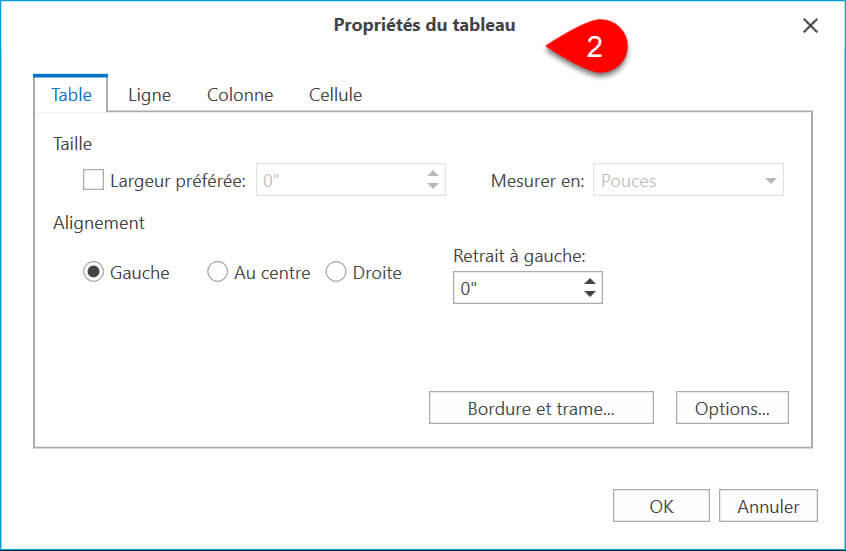
Utiliser une condition pour masquer une rangée d'un tableau
Si vous voulez masquer une rangée dans un tableau d’après sur une instruction conditionnelle, l'emplacement de ces instructions est très important. Il n'est pas possible de placer la condition en dehors du tableau. Vous devez plutôt positionner les instructions de manière à ignorer les limites spécifiques des colonnes et des lignes.
L'exemple ci-dessous masque la dernière rangée du tableau selon que le fichier comprend ou non des entrées dans la grille de calcul Personne à charge :
- Placez la balise d’ouverture {{# Dependant }} dans la dernière cellule à l'extrémité droite de la rangée précédant celle que vous voulez masquer si le fichier ne contient pas de personnes à charge.
- Placez la balise de fermeture {{/ Dependant }} dans la dernière cellule à l'extrémité droite de la rangée que vous voulez masquer.
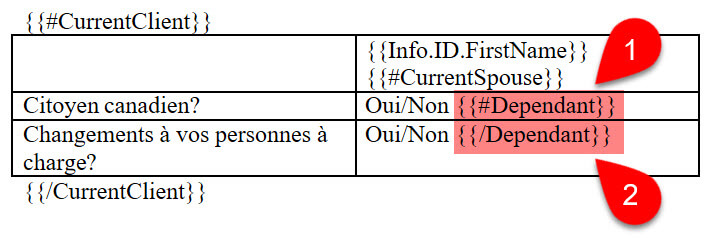
Utiliser une condition pour masquer une colonne d'un tableau
Si vous voulez masquer une colonne dans un tableau d’après une instruction conditionnelle, l'emplacement de ces instructions est très important. Il n'est pas possible de placer la condition en dehors du tableau. Vous devez plutôt positionner les instructions de manière à ignorer les limites spécifiques des colonnes et des lignes.
L'exemple ci-dessous masque la dernière rangée du tableau selon que le fichier comprend ou non la déclaration du conjoint :
- Placez la balise d'ouverture {{# CurrentSpouse }} dans la cellule à gauche de la colonne précédant celle que vous voulez masquer.
- Placez la balise de fermeture {{/ CurrentSpouse }} dans la dernière cellule à l'extrémité droite de la rangée que vous voulez masquer.
- Répétez ces étapes pour chaque rangée du tableau.

Combiner le masquage d'une rangée et d'une colonne
Vous pouvez combiner le masquage d'une rangée et d'une colonne en utilisant les principes ci-dessus. L’important est de vous soucier de l’ordre des balises d’ouverture et de fermeture. Plus précisément, ne placez pas une balise d'ouverture ou de fermeture seule dans une autre condition.
Par exemple, cela ne fonctionnera pas correctement si l'ordre des balises est :
{{# CurrentSpouse }} {{# Dependant }} {{/ CurrentSpouse }} {{/ Dependant }}